
Nous voyons toujours notre matériel comme incassable et jamais nous n’envisageons la perte de celui-ci. Mais la prudence est de chiffrer le disque de tout appareil qui est mobile, ceci dans le but d’éviter qu’un tiers puisse récupérer des informations personnelles.
Windows intègre un outil qui prend en charge cette fonction, Il s’agit de Bitlocker.
Qu’est ce que bitlocker ?
BitLocker Drive Encryption est un produit Microsoft disponible depuis Windows 7. Néanmoins, il ne sera disponible que pour les éditions professionnelle et entreprise de Windows 10.
Contrairement au système EFS qui consiste à chiffrer un fichier, BitLocker va chiffrer un disque entier. Toutes les données du disque seront inaccessibles si la clé de chiffrement n’est pas disponible.
L’algorithme utilisé pour chiffrer est l’AES 128 ou 256 bits, et dernièrement l’XTS-AES (128 ou 256 bits). Pour faire simple, il est plus compliqué à craquer, donc plus sécurisé. Attention toutefois, votre disque ne pourra pas être relu par un système inférieur à la build 1511 de Windows 10.
Bitlocker peut s’appuyer sur le composant TPM de votre ordinateur pour y stocker les clés de chiffrement.
TPM
Le Trusted Platform Module est un composant cryptographique matériel, cela indique donc qu’il est intégré au périphérique.
L’intérêt d’avoir un composant matériel et non logiciel, est qu’il sera plus compliqué à pirater. Les données seront stockées dans la puce et ne seront jamais remontées en mémoire (hormis les clés publiques nécessaires).
Si vous souhaitez plus de détails, voici un très bon article :
http://cryptis.blogspot.fr/2013/03/trusted-platform-module.html
Et si je n’ai pas de module TPM sur mon ordinateur ? Il vous est possible de stocker la clé de chiffrement sur une carte à puce. C’est moins pratique car elle est nécessaire au boot de la machine et en plus c’est moins sécurisé car vous pouvez la perdre ou bien elle peut être endommagée.
Restriction
Je reviens sur un détail, mais qui a son importance ! N’oubliez pas de vérifier la version de Windows sur laquelle vous voulez utiliser Bitlocker. Celui-ci ne sera disponible que sur les versions Professionnelle et Entreprise.
Vous devez également être administrateur du poste de travail.
C’est parti
En premier, dans le poste de travail, choisissez le disque que vous voulez chiffrer.
Faites un clic droit dessus et sélectionnez « Activer BitLocker »
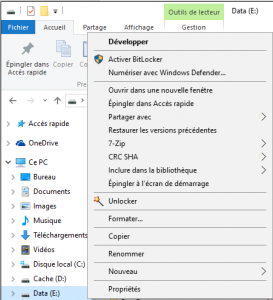
Renseignez ensuite le mot de passe qui vous permettra de déverrouiller votre disque
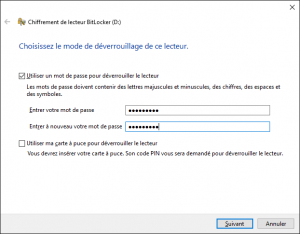
Et maintenant le grand dilemme, où allons-nous stocker la clé de récupération ? Celle-ci permettra de récupérer les données, si la clé de chiffrement est perdue.
Pour les puristes, il faudra enregistrer la clé sur fichier, la sauvegarder sur un support durable et la stocker dans un lieu sûr !
Pour ma part, je stocke la clé sur mon compte Microsoft, je n’ai rien à me reprocher, la NSA peut jouer avec mes données ! Les données du compte Microsoft sont répliquées sur différents datacenter, in Microsoft I trust !
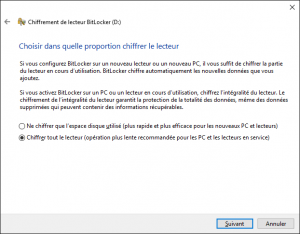
Ensuite, vous devrez choisir si vous chiffrez toute la partition, y compris l’espace vide, ou seulement l’espace occupé.
J’ai préféré chiffrer l’ensemble du disque car celui-ci est en fonction depuis un moment. De cette façon, même les secteurs marqués comme libres, mais où des données ont pu être stockées auparavant, ne seront pas accessibles.
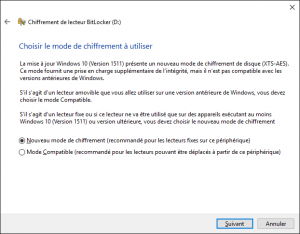
Maintenant, vous devez faire le choix entre les deux méthodes de chiffrement. L’algorithme le plus récent est le plus sécurisé, mais il ne sera pas compatible avec les versions plus anciennes de Windows.
C’est à vous de voir selon votre utilisation de ce disque.
Et maintenant, c’est parti pour le chiffrement !
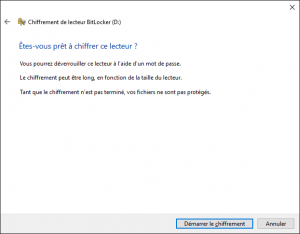
C’est assez long, mais une petite icône dans la barre des tâches vous indique la progression.
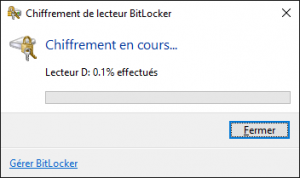
Et maintenant ?
Vous ne voyez pas de différence, mais votre disque est chiffré. Félicitations !
Pour gérer BitLocker vous disposez d’une console d’administration. À partir du panneau de configuration, allez dans : Système et sécurité\Chiffrement de lecteur BitLocker
À partir de cette console, vous pouvez désactiver le chiffrement ou même chiffrer d’autres disques.
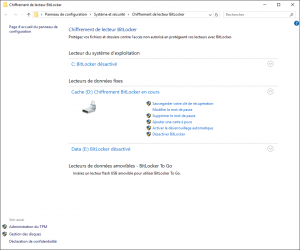
Le petit bonus pour ceux qui ont lu jusqu’à la fin, depuis cette console vous avez la possibilité de déverrouiller automatiquement le disque. Cette option n’est possible que si le disque système est chiffré.
